NoteBurner

最高のApple Music音楽変換ソフト
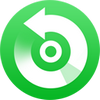
NoteBurner Apple Music Converter
Apple Musicの音楽、ポッドキャストやiTunesで購入した曲、オーディオブックなどを高品質のまま録音してMP3、AAC、WAV、FLAC、AIFF、ALACなどの形式に変換保存可能!

 > Apple Music 関連記事 >
> Apple Music 関連記事 >
音楽ファイルといえば、M4AとMP3が定番ですよね。でも、それぞれの違いってよくわからない…そんな方も多いのではないでしょうか?
そこで今回は、M4AとMP3の違いを詳しく解説します!音質やファイルサイズ、互換性など、それぞれのメリット・デメリット、様々なポイントから比較し、どちらがおすすめかをご紹介します。そして、M4AをMP3に変換する方法もご案内いたします。
![M4AとMP3の違いは?どちらがいい?メリットは?徹底解説[2025]](/new-images/articles/m4a-vs-mp3.jpg)
M4Aは、MPEG-4 Audioの略称で、Appleが開発した音声ファイルフォーマットです。M4Aファイルは、AAC (Advanced Audio Coding) と呼ばれる非可逆圧縮方式を使用して作成されたオーディオファイルです。拡張子は「.m4a」です。
M4Aは、同じビットレートでオーディオをより小さいファイルサイズに圧縮できるため、MP3よりも高音質でありながらも効率的な音声ファイル形式です。この特性は、ストレージ容量を節約しつつ高品質な音楽やオーディオブック、ポッドキャストなどを楽しむのに役立ちます。また、M4AはAppleデバイスやiTunesなどでよくサポートされており、幅広いデバイスやプレイヤーで再生できる汎用性も持っています。
M4Aは、音質とファイルサイズのバランスが良いフォーマットと言えます。M4Aのメリットは、高音質、ファイルサイズの小ささ、歌詞やアルバムアートワークなどの情報埋め込みなど、数多くあります。
M4Aのメリットをまとめると、以下のようになります。
M4Aのデメリットとしては、MP3よりも対応していないデバイスがあることが挙げられます。しかし、近年はM4Aに対応するデバイスが増えているため、あまり問題ではありません。
M4Aのデメリットをまとめると、以下のようになります。
関連記事:【知るべきこと】Apple Music には DRM が掛かっているの?Apple Music DRM 解除方法は?
MP3は、MPEG-1 Audio Layer 3の略称で、音声データを圧縮するための技術と、その圧縮された音声データを保存するためのファイルフォーマットの両方を指します。拡張子は「.mp3」です。
MP3は1995年に公開されて以降、急速に普及し、現在では最も広く利用されている音声フォーマットとなっており、ほとんどのデバイスで再生可能です。
MP3は、ビットレートと呼ばれる設定によってファイルサイズを調整できます。ビットレートが高ければ音質が向上しますが、ファイルサイズも大きくなります。高ビットレートであればM4Aに匹敵する音質も可能です。逆に、ビットレートを低くすればファイルサイズは小さくなりますが、音質も低下します。
MP3の最大のメリットは、ファイルサイズが小さく、さらに汎用性や互換性が高いことです。
MP3のメリットをまとめると、以下のようになります。
MP3は、高い汎用性と互換性、ファイルサイズの小ささなどのメリットがある一方、音質の劣化などのデメリットもあります。
MP3のデメリットをまとめると、以下のようになります。
M4AとMP3の違いは、主な点としては、M4Aがより高音質で圧縮効率が高いファイル形式であるのに対し、MP3は広く普及しており、より一般的で汎用性のある音声ファイル形式です。
以下は、M4AとMP3の主な比較を表にまとめたものです。
| 項目 | M4A | MP3 |
|---|---|---|
| 圧縮アルゴリズム | AAC(Advanced Audio Coding) | MPEG Audio Layer III |
| 拡張子 | .m4a | .mp3 |
| 音質 | ビットレートが低くても音質劣化が少ない。 | ビットレートが低いと音質劣化が顕著になる場合がある。 |
| ファイルサイズ | 同じ音質の場合、MP3より大きい。 | 同じ音質の場合、M4Aより小さい。 |
| 互換性 | MP3よりは低い。Apple製品との互換性が高い。 | 非常に高い。ほとんどのデバイスで再生可能。 |
| アルバムアートワーク | 埋め込み可能。 | 埋め込み可能。 |
| DRM | あり(.m4pの場合) | なし |
| その他 | Appleが開発した音声ファイルフォーマット。 | 最も広く利用されている音声ファイルフォーマット。 |
関連記事:iTunes M4P ファイルを MP3 に変換・保存する方法
M4AとMP3のどちらが良いかは、音質、ファイルサイズ、互換性のどれを優先するかによって異なります。
M4AをMP3に変換する方法はいくつかあります。無料のオンライン変換ツールを利用してM4AファイルをMP3に変換することができます。また、パソコンにソフトウェアをインストールして、M4AファイルをMP3に変換する方法もあります。代表的なオンライン変換ツールとしては「Convertio」が挙げられますし、ソフトウェアとしては「iTunes」もよく利用される選択肢の一つです。
しかし、M4AファイルをMP3形式に変換したいなら、NoteBurner Apple Music Converter が一番おすすめです。その理由は、他の変換ツールと比べて、NoteBurner Apple Music Converterには以下の利点があるからです。
「NoteBurner Apple Music Converter」は、Windows版とMac版の両方に対応しています。安全かつ無料でご利用いただくために、以下のリンクからダウンロードできます。
NoteBurner Apple Music Converter に埋め込んだ「フォーマット変換」というツールを利用すれば、簡単にM4AをMP3に変換できます。詳しい手順は以下にご案内します。(もっと詳しい操作手順)
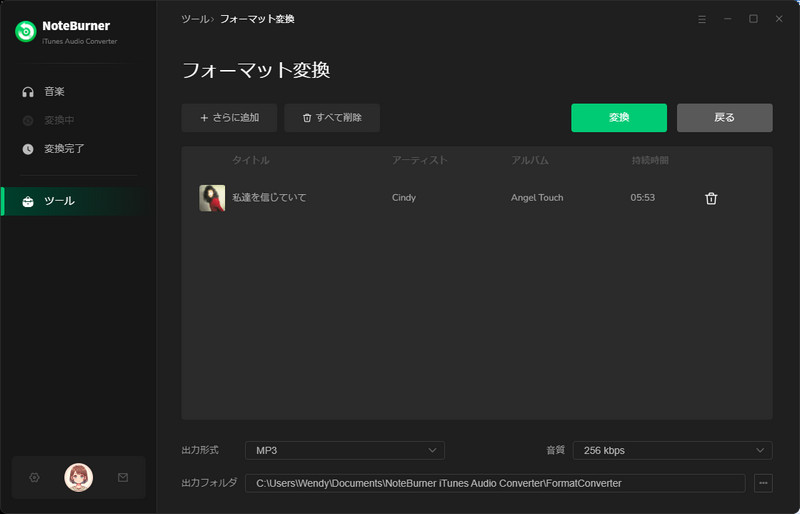
DRM保護されたM4Aファイル、Apple Musicの曲、iTunesで購入したM4Aファイル、Audibleのオーディオブックなど、すべてを NoteBurner Apple Music Converter で簡単にMP3に変換できます!詳しい手順は以下の通りになります。(もっと詳しい操作手順)
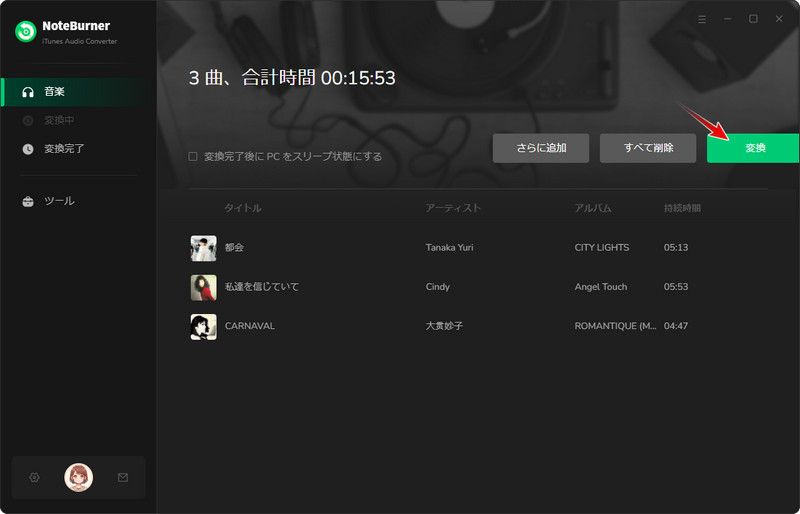
M4Aファイルを再生するには、対応するプレイヤーが必要です。多くの音楽プレイヤーはM4Aに対応していますが、一部の古いプレイヤーでは再生できない場合があります。
M4AをMP3に変換する際、音質とファイルサイズのバランスは重要な課題です。音質重視の場合は、320kbps以上のビットレートを設定することをおすすめします。ファイルサイズ重視の場合は、128kbps~192kbps程度のビットレートを設定するのが一般的です。
はい、M4Aは圧縮形式の中でも高音質なフォーマットであり、一方でMP3はより一般的な圧縮形式であり、音質が少し劣ることがあります。音質を維持したい場合は、できるだけビットレートの高い設定で変換することをおすすめします。
この記事では、M4AとMP3の違いやメリット、デメリットを徹底的に比較しました。M4AとMP3は、それぞれ異なる特徴を持つ代表的な音声フォーマットです。音質や Apple 製品との互換性を重視する方はM4Aのほうは良いですが、互換性とファイルサイズを重視する方はMP3をおすすめします。上記を参考に、ご自身のニーズに合ったファイル形式を選んで、音楽を存分に楽しみましょう!
NoteBurner Apple Music Converter は、あらゆるM4AファイルをMP3に変換できる高機能ソフトです。この一本を持つと、簡単に Apple Music の曲をMP3に変換して、好きなデバイスで楽しめます。また、DRM 保護されたM4Aファイルを無料かつ高音質でMP3に変換することも可能で、とても便利です。
さらに、NoteBurner Apple Music Converter を使って Apple Music の曲をMP3に変換したら、解約後も永久に保存可能、いつでもオフライン再生できます。無料トライアル版も用意されていますので、ぜひ試してみてください。
最後までお読み頂き、誠にありがとうございます。Apple Music 関連記事をもっと読む
徹底解説!Apple Music 「項目は使用できません」、「この項目は再生できません」の原因・解決策
Apple Music を使い始めたら iTunes で同期ができなくなった時の対処方法
「この曲は現在、この国または地域では再生できません。」と表示され、Apple Music で曲が聴けなくなった場合への対処法